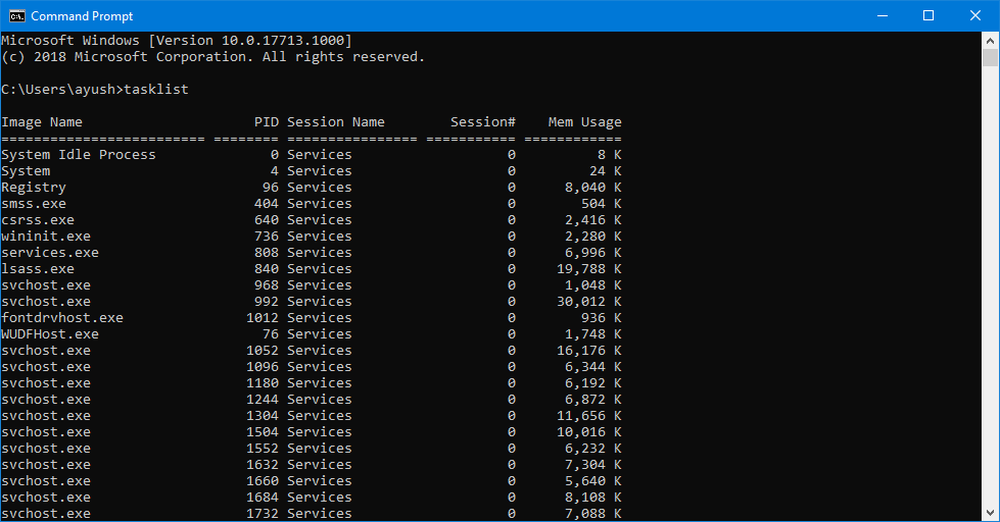Slik lagrer du en installert appliste på Android

App List
Hvis vennen din er ny i Android-verdenen, er dette det perfekte verktøyet for å få dem i gang. Her beskriver jeg hvordan jeg foretrekker å bruke den. Først og fremst, installer liste Mine apper fra Google Play butikken, her. Det er gratis.
Launch List Mine Apps, og du får et brukervennlig grensesnitt. For å slå av ting, vær sikker på at du krysser Alltid lenke til Google Play, selv om appen ikke kommer derfra. Hvis vennen din er ny i Android, vil de sannsynligvis ikke bruke alternative appbutikker, selv om det er noen ganske gode der ute.
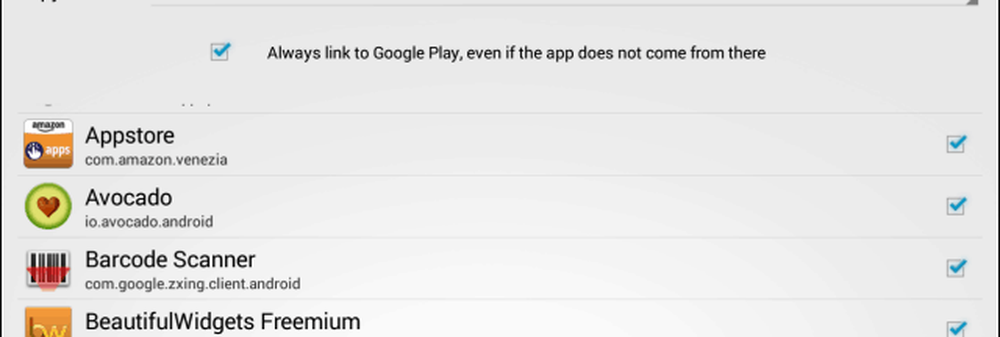
Deretter velger du programene du vil ha på listen din. Eller hvis du vil at alle appene dine skal være på den, trykker du på menyknappen øverst til høyre og deretter Velg alle.
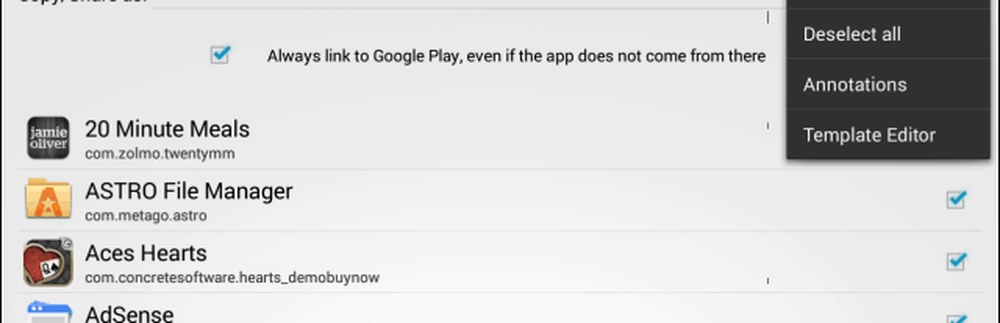
Du kan bestemme formatet på listen din - fire formater er tilgjengelige. Dette er vanlig tekst, HTML liste, BB kode liste og Markdown List. Jeg personlig foretrekker HTML-listen, da den er enklere å bruke.
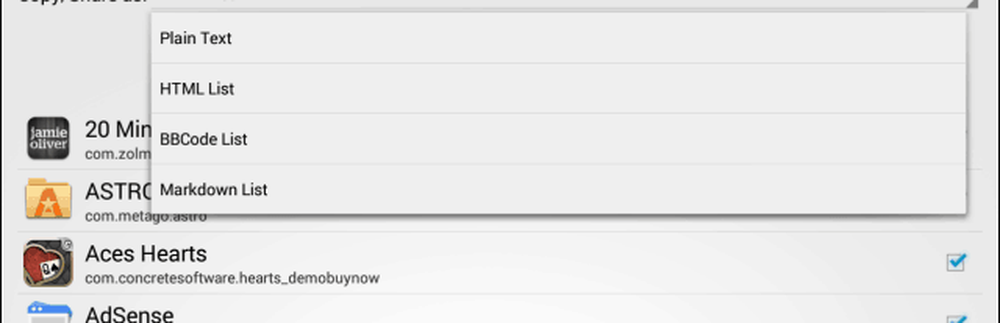
Du har kanskje lagt merke til at en malredigerer også er tilgjengelig under menyknappen. Du kan bruke det til å angi et format for applister ved å legge til variablene du vil ha.
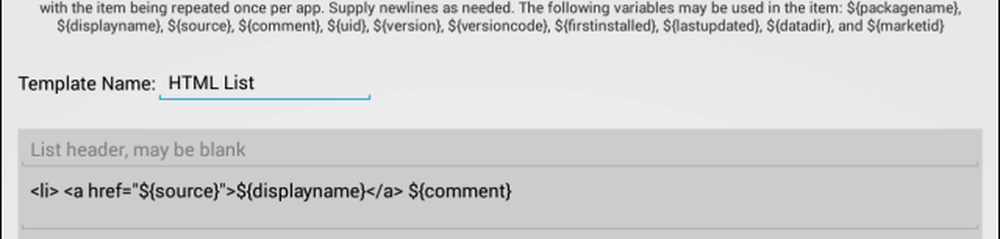
Hvis du er fornøyd med formatet og malen, kan du kopiere listen til utklippstavlen eller dele den via Android's delingssystem. Jeg foretrekker sistnevnte ved å bruke Dropbox for å lagre HTML-filen. Jeg måtte legge til utvidelsen meg selv, men det er ikke mye av et problem.
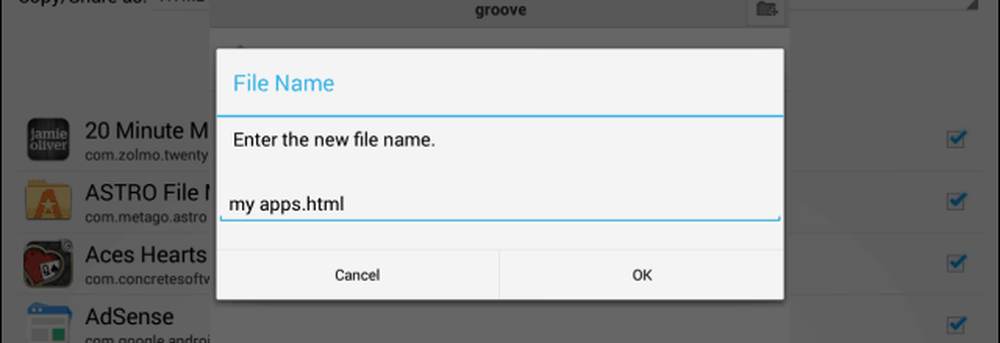
Nå, når jeg åpner filen på datamaskinen eller nettbrettet, får jeg en fin liste over alle installerte appene mine. Hvis du klikker eller klikker på en av dem, sender du deg direkte til Google Play Store, der du kan installere appen.
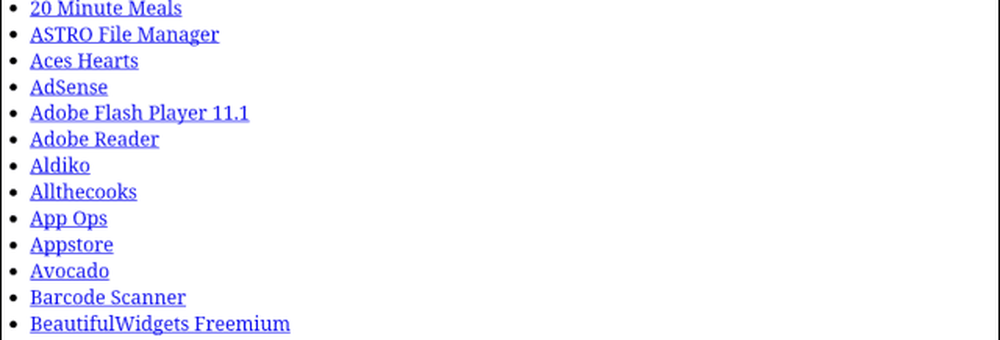
Dette er perfekt hvis du vil dele applisten din med en annen Android-bruker, slik at de enkelt kan ta dem fra Google Play-butikken.